第1步:首先確認win10係統是否已經激活,如下圖:
出廠預裝的正版Win10係統聯網後重啟電腦就會自動激活

第2步:如果已經激活,請聯網使用1小時後在打開Office進行激活,在激活Office時,隨意運行一個Word、Excel、PPT文檔,或者點擊開始菜單,點擊Office程序的圖標,如下圖:
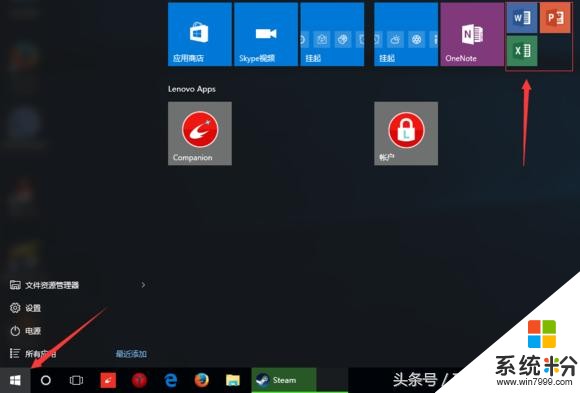
第3步:之後會彈出Office激活的界麵,如下圖:
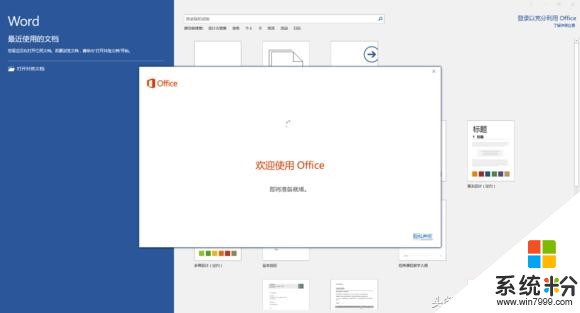
第4步:點擊激活,然後輸入微軟賬戶和密碼登錄,如果沒有微軟賬戶,請點擊“創建一個”並牢記這個賬戶,如下圖:
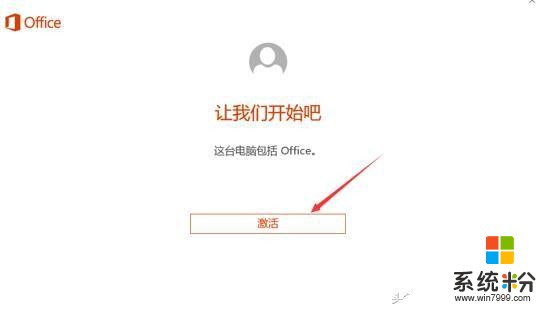
第5步:登錄微軟賬戶後,會彈出設置國家地區和語言,選擇中國和中文,如下圖:
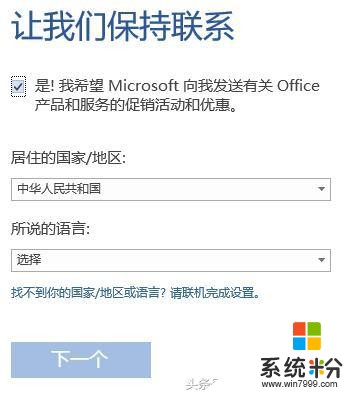
第6步:設置好之後,點擊下一個,會彈出一切就緒,如下圖:
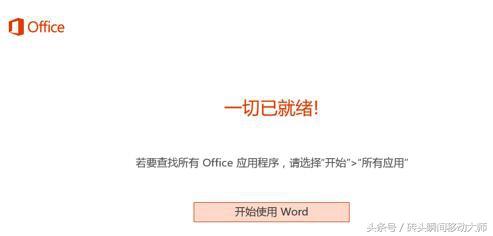
第7步:點擊開始使用Word後,查看Office激活狀態,點擊左上角的文件,選擇賬戶,如下圖:

第8步:在右側的產品信息顯示Office仍然需要激活,並且版本寫的是Office365,不是Office2016,正常的,需要我們再次點擊一下“激活產品”,如下圖:
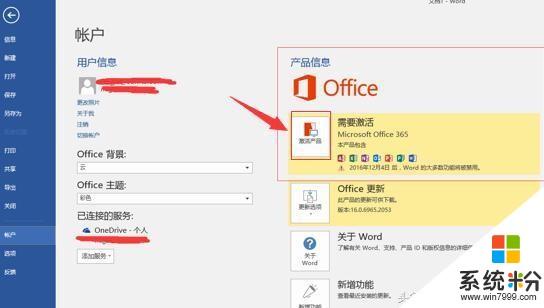
第9步:點擊“激活產品”後提示需要重新登錄Office賬戶,確認是否與之前登錄Office的微軟賬戶相同,然後直接點擊繼續,並且驗證賬戶密碼,如下圖:
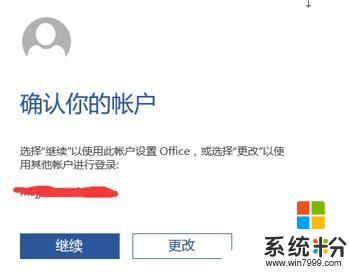
第10步:登錄成功後,係統會提示Office需要更新,可以直接點擊提示框進行Office更新,或者點擊產品界麵中的Office更新選項,如下圖:
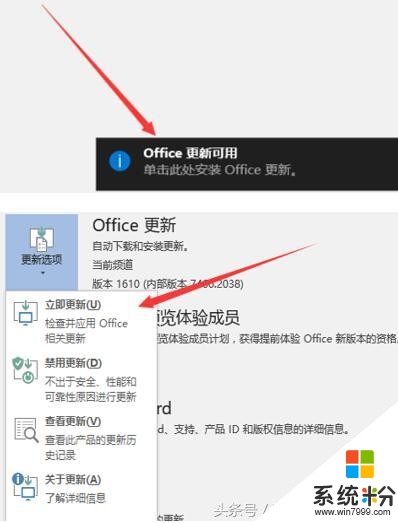
第11步:之後Office開始進行更新,提示“繼續之前保存你的工作”點擊繼續,如下圖:

第12步:然後等待4~5分鍾後,重新打開任意一個Word、Excel、PPT會彈出Office激活向導,選擇Internet激活,如下圖:

第13步:點擊關閉後,在重新再文件-賬戶中查看Office產品激活信息,提示Office已經激活成功,如下圖:
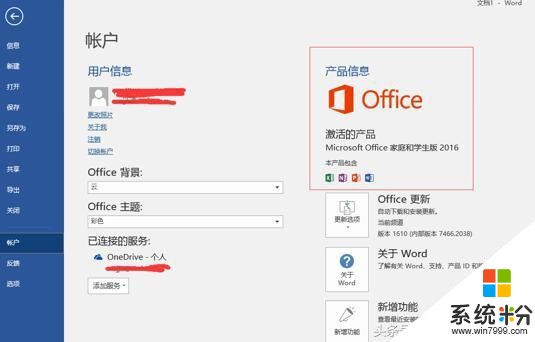
相關資訊
最新熱門應用
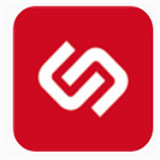
必安交易所app官網版蘋果版
其它軟件88.66MB
下載
易付幣交易所
其它軟件108.01M
下載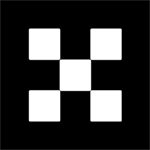
區塊鏈交易所app官網蘋果手機版本
其它軟件292.97MB
下載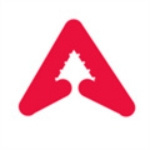
ave交易平台官網
其它軟件292.97MB
下載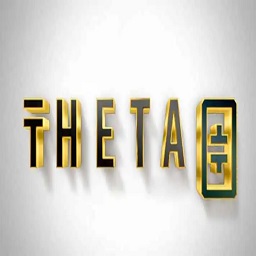
theta交易所
其它軟件223.89MB
下載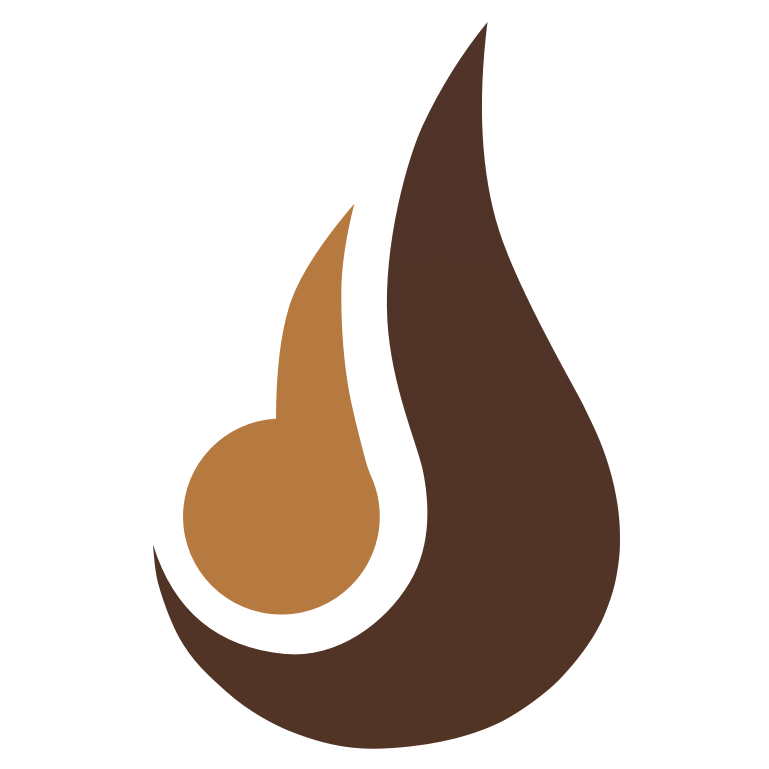
熱幣交易所app蘋果版
其它軟件50.42MB
下載
比特幣交易app官網安卓手機
其它軟件179MB
下載
最新版zb交易平台app
其它軟件223.89MB
下載
芝麻app交易平台蘋果版
其它軟件223.89MB
下載
熱幣全球交易所app官網版安卓
其它軟件175.43 MB
下載